So installieren Sie WordPress mit LSCache, OpenLiteSespeed und Cyberpanel
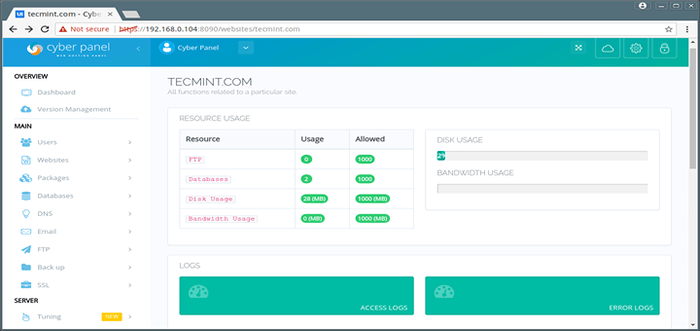
- 3290
- 351
- Henry Liebold
OpenLiteSpeed ist ein Hochleistungs-Ereignisorientierter Open Source Web Server, der von Leenspeed-Technologien entwickelt und verwaltet wird. In diesem Artikel werden wir sehen, wie wir verwenden können Cyberpanel mit dem Laufen mit dem Laufen LSCache Und WordPress An OpenLiteSpeed In wenigen Klicks.
Was ist LSCache?
LSCache ist ein ganzseitiger Cache, der direkt in OpenLiteSespeed-Webserver aufgebaut ist. Er ähnelt dem Lack, aber effizienter, da wir die Reverse-Proxy-Ebene aus dem Bild entfernen, wenn LSCache wird eingesetzt.
LSCACHE WordPress -Plugin!
Litrespeed hat auch ein WordPress -Plugin entwickelt, das mit OpenLiteSespeed Web Server kommuniziert, um den dynamischen Inhalt zu speichern, der die Ladezeit erheblich verkürzt, die Leistung erhöht und weniger Ladung auf Ihren Server erhöht.
Das Plugin von Lespeed bietet leistungsstarke Cache-Management-Tools. Dazu gehören tag-basierte Smart-Spülung des Cache und die Fähigkeit, mehrere Versionen generierter Inhalte basierend auf Kriterien wie Mobile VS zu unterbrechen. Desktop, Geographie und Währung.
LSCACHE kann personalisierte Kopien einer Seite zwischenspeichern, was bedeutet, dass das Caching um protokollierte Benutzer erweitert werden kann. Seiten, die öffentlich unbeschreiblich sind, können privat zwischengespeichert werden.
Zusätzlich zu den erweiterten Cache-Management-Funktionen von LSCache bietet das WordPress-Plugin auch zusätzliche Optimierungsfunktionen wie CSS/JS-Minifikation und -kombination, HTTP/2-Push, Lazy Last für Bilder und Iframes sowie Datenbankoptimierung.
Was ist Cyberpanel?
Cyberpanel Auf OpenLiteSespeed ist ein Bedienfeld. Sie können es verwenden, um Websites zu erstellen und WordPress mit einem Klick zu installieren.
Es enthält auch:
- Ftp
- DNS
- Mehrere PHPs
In diesem Artikel werden wir sehen, wie wir all diese Technologien effizient nutzen können, um in kürzester Zeit in Betrieb zu nehmen.
Schritt 1: Installieren Sie Cyberpanel - Controlpanel
1. Der erste Schritt ist zu installieren Cyberpanel, Sie können die folgenden Befehle verwenden, um Cyberpanel auf Ihrem zu installieren CentOS 7 VPS oder dedizierter Server.
# WGet http: // cyberpanel.Netz/Installation.Teer.GZ # TAR ZXF Installation.Teer.GZ # CD Installieren Sie # CHMOD +X Installation.PY # Python Installation.PY [IP -Adresse]
Nach erfolgreich Cyberpanel Installation erhalten Sie Anmeldeinformationen wie unten gezeigt.
####################################################################################################################### zu erhalten ################# Cyberpanel erfolgreich installiert besuchen: https: // 192.168.0.104: 8090 Benutzername: Administrator Passwort: 1234567 ######################################################################################################## zu erhalten ############################################################################################################################################ zu
2. Melden Sie sich jetzt an Cyberpanel Verwenden der oben genannten Anmeldeinformationen.
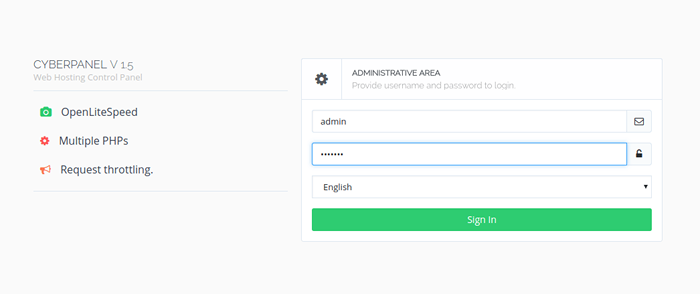 Cyberpanel Login
Cyberpanel Login 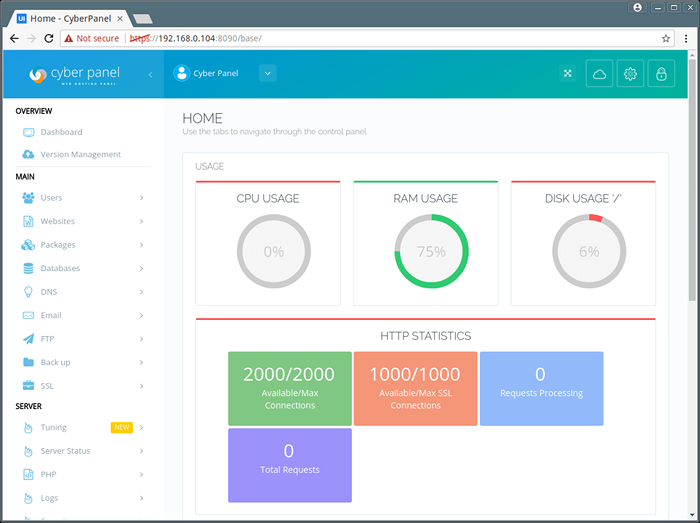 Cyber Panel Dashboard
Cyber Panel Dashboard Schritt 2: Installieren Sie WordPress in Cyberpanel
3. Zum Einrichten WordPress mit LSCache, Zuerst müssen wir eine Website erstellen, indem wir zu gehen Main> Websites> Website erstellen Abschnitt und füllen Sie alle Details wie gezeigt aus.
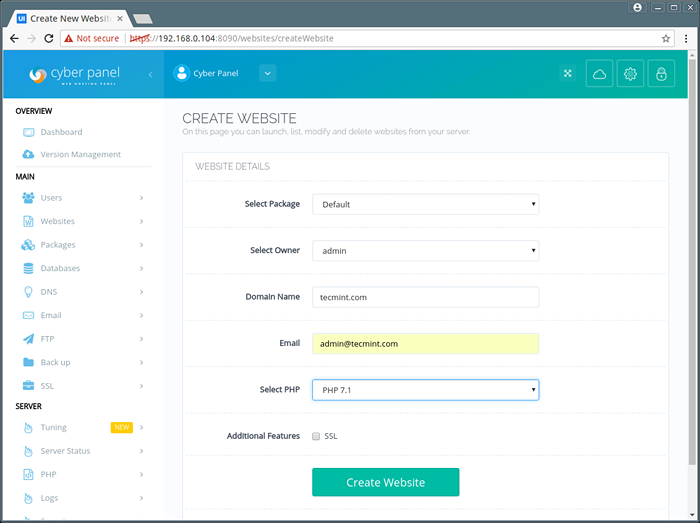 Erstellen Sie eine Website in Cyberpanel
Erstellen Sie eine Website in Cyberpanel 4. Jetzt geh zu Main> Websites> Listen -Websites auflisten Abschnitt, klicken Sie auf das Startsymbol, um das Website -Panel zu starten, damit das WordPress kann installiert werden.
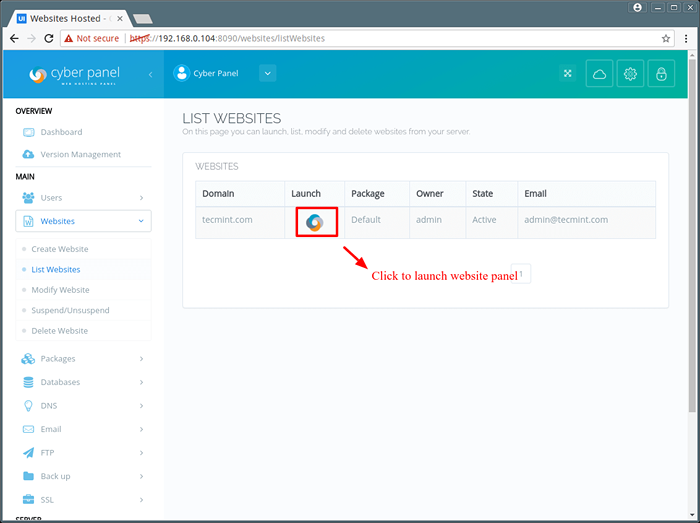 Listen Sie Websites auf
Listen Sie Websites auf Sobald das Website -Panel gestartet wurde, haben Sie die folgenden Optionen auf Ihrem Bildschirm:
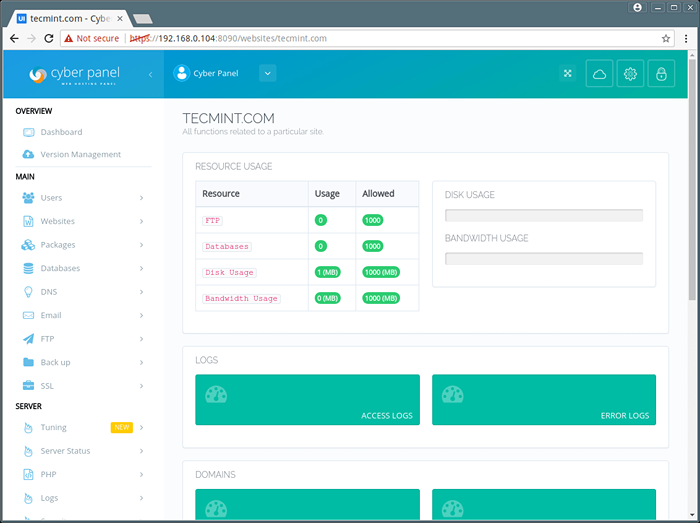 Website -Informationen
Website -Informationen 5. In diesem Fenster öffnen Dateimanager und alles aus dem löschen public_html Ordner. Scrollen Sie nun nach unten und Sie werden eine Registerkarte sehen, die heißt WordPress mit LS -Cache.
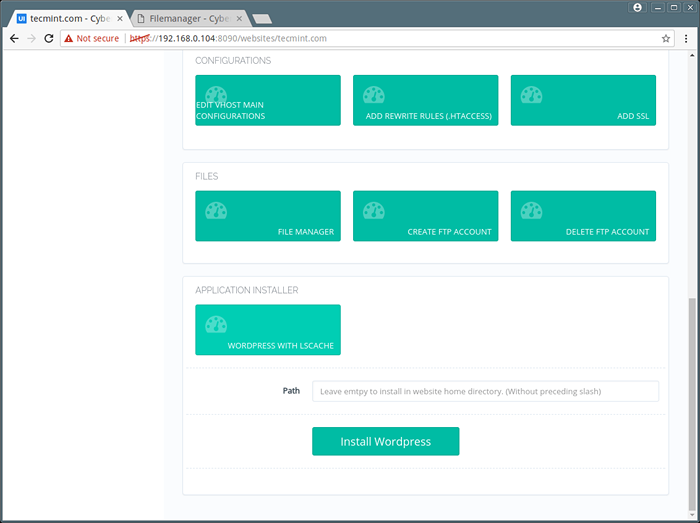 Installieren Sie WordPress mit LSCache
Installieren Sie WordPress mit LSCache 6. Geben Sie im Pfadfeld nichts ein, wenn Sie möchten WordPress im Website des Website -Dokuments installiert werden. Wenn Sie einen Pfad eingeben, ist es relativ zum Website -Heimverzeichnis.
Zum Beispiel, wenn Sie eingeben WordPress, Ihr WordPress -Installationsverzeichnis wird sein Tecmint.com/WordPress.
7. Sobald Sie auf "klicken"WordPress installieren„, Cyberpanel lädt WordPress und LSCache herunter, erstellen Sie die Datenbank und richten Sie eine WordPress -Site ein. Sobald Cyberpanel fertig ist, müssen Sie Ihre Website -Domain besuchen, um Ihre Website zu konfigurieren.
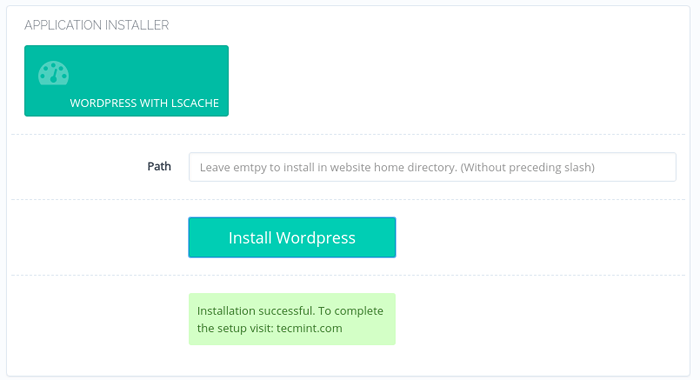 WordPress -Installation abgeschlossen
WordPress -Installation abgeschlossen In diesem Beispiel haben wir verwendet Tecmint.com, Deshalb werden wir diese Domain besuchen, um unsere Website zu konfigurieren. Dies sind sehr grundlegende Einstellungen und Sie können die Anweisungen auf dem Bildschirm befolgen, um Ihre Konfigurationen zu vervollständigen.
Schritt 3: Aktivieren Sie das Litespeed -Cache -Plugin
8. Sobald WordPress installiert ist, können Sie sich beim Dashboard bei anmelden https: // tecmint.com/wp-admin. Es wird nach der Kombination aus Benutzername/Passwort gefragt, die Sie während der WordPress -Konfiguration eingerichtet haben.
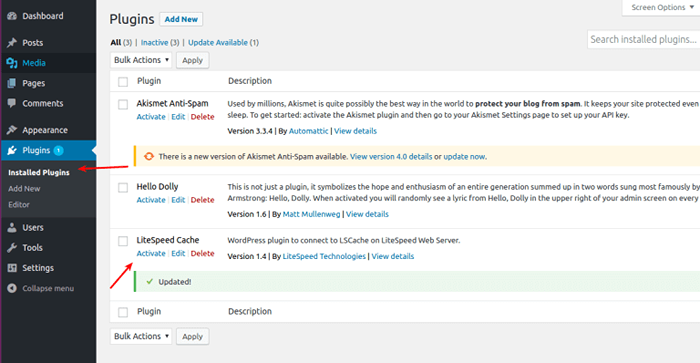 Aktivieren Sie LSCache auf WordPress
Aktivieren Sie LSCache auf WordPress Der LSCache Plugin ist bereits installiert, sodass Sie nur darauf eingehen müssen Installierte Plugins in Ihrem WordPress -Dashboard und aktivieren Sie es.
9. Überprüfen Sie nun LSCache, indem Sie zu gehen Beispiel.com Und sehen.
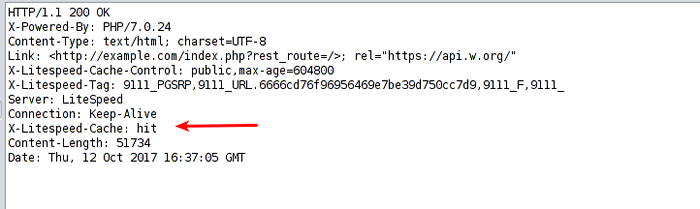 Überprüfen Sie die LSCache -Header
Überprüfen Sie die LSCache -Header Sie können sehen, dass diese Seite jetzt aus dem Cache bedient wird und die Anfrage überhaupt nicht auf das Backend getroffen wurde.
Schritt 4: Vorverschleppen von Litespeed -Cache -Optionen
- Spülcache - Wenn Sie aus irgendeinem Grund den Cache löschen möchten, können Sie dies über den LSCACHE tun. Auf dieser Seite haben Sie zahlreiche Möglichkeiten, den Cache zu reinigen.
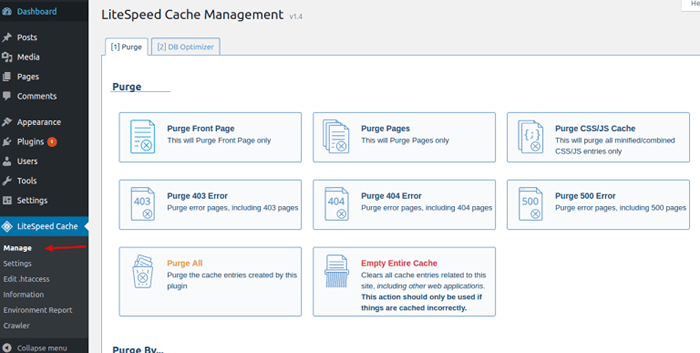 LSCACHE -Säuberung
LSCACHE -Säuberung Minimieren, kombinieren und http/2 drücken
- Minifikation - Wenn der Code abgebrochen wird, werden alle unnötigen Whitespace -Zeichen, Newline -Zeichen und Kommentare entfernt. Dies schrumpft die Größe des Quellcode.
- Kombination - Wenn eine Website mehrere JavaScript (oder CSS) -Dateien enthält, können diese Dateien zu einer kombiniert werden. Dies reduziert die Anzahl der vom Browser gestellten Anfragen, und wenn es doppelter Code gab, wird er entfernt.
- HTTP/2 Push - Diese Funktionalität ermöglicht es dem Server, die Bedürfnisse des Browsers vorwegzunehmen und auf ihn zu reagieren. Ein Beispiel: Beim Servieren Index.html, HTTP/2 kann vernünftigerweise davon ausgehen, dass der Browser auch die enthaltenen CSS- und JS -Dateien haben und sie auch drücken, ohne gefragt zu werden.
Alle oben genannten Maßnahmen geben OpenLiteSpeed Die Fähigkeit, Inhalte schneller zu bedienen. Diese Einstellungen finden Sie in der Litesspeed Cache Einstellungsseite unter der Optimieren Registerkarte und sie sind standardmäßig deaktiviert. Drücken Sie die AN Schaltfläche neben jeder Einstellung, die Sie aktivieren möchten.
Es ist möglich, einige CSS, JS und HTML von Minimification oder Combination auszuschließen. Geben Sie die URLs in diese Ressourcen in den entsprechenden Feldern pro Zeile ein, um sie auszuschließen.
Schritt 5: Standard -PHP ändern und Erweiterungen installieren
10. Wenn Sie aus irgendeinem Grund die PHP -Version für Ihre WordPress -Website ändern müssen, können Sie dies über Cyberpanel tun:
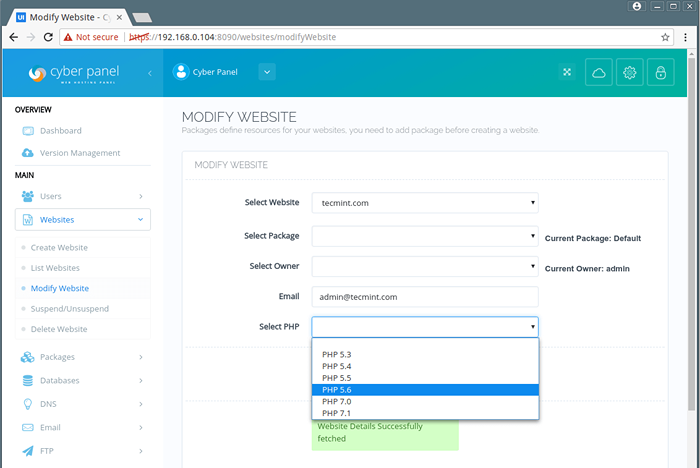 PHP -Version ändern
PHP -Version ändern 11. Einige zusätzliche WordPress -Plugins müssen möglicherweise zusätzliche PHP -Erweiterungen installieren, oder Sie möchten WordPress möglicherweise Redis hinzufügen. Sie können fehlende Erweiterungen über Cyberpanel von der installieren Server> Php> Erweiterungen installieren Tab.
Wählen Sie zuerst die PHP -Version aus dem Dropdown aus, für den Sie die Erweiterung installieren möchten. Geben Sie im Suchfeld den Erweiterungsnamen ein und klicken Sie schließlich auf Installieren, um die fehlende Erweiterung zu installieren.
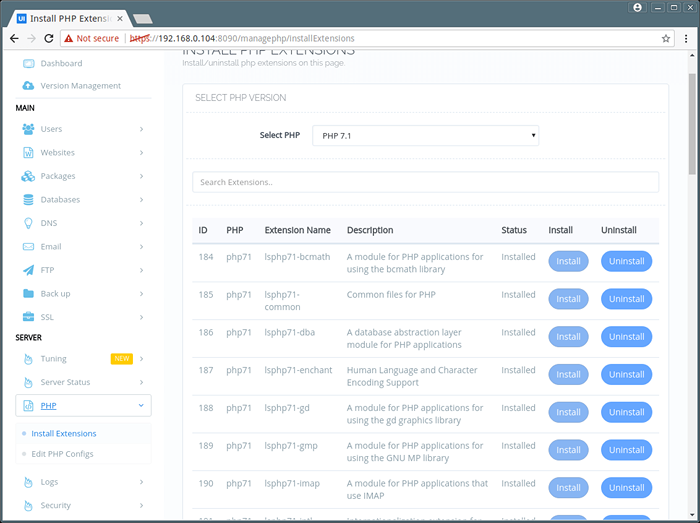 Installieren Sie PHP -Erweiterungen
Installieren Sie PHP -Erweiterungen Weitere Informationen finden Sie in der Dokumentation von Cyberpanel und OpenLitespeed.
- « Webmail Lite - Verwalten und laden Sie Mails von Google Mail, Yahoo, Outlook und anderen herunter und laden Sie sie herunter
- So installieren Sie Postgresql 9.6 über Debian und Ubuntu »

